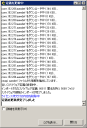セキュリティ コンテンツのダウンロード
パッチと準拠ツールでは、Ivanti でホストされているデータベース経由でコンテンツをダウンロードできるため、最新のセキュリティ タイプの定義とパッチを迅速かつ簡単に収集できます。 Ivanti® Endpoint Security for Endpoint Manager サービスは、信頼されている業界ソースからの既知の定義とパッチを統合し、信頼できる情報を直接ユーザに提供します。
[更新のダウンロード] ダイアログボックスを使用して、セキュリティ コンテンツ更新を構成して1度に実行するか、スケジュール タスクを作成します。 定義とパッチを個別にダウンロードするか、同じタスクを使用してダウンロードします。 たとえば、定義をダウンロードし、パッチをダウンロードする前に1回以上スキャンを実行してから、スキャン中に検出された脆弱性のパッチのみをダウンロードできます。
CAUTION: 追加のコンソールも含む特定のコア サーバ上では、一度に1人の Ivanti ユーザしかセキュリティ コンテンツの更新ができません。 既に更新プロセスが実行されているときにコンテンツの更新を行おうとすると、競合があることを示すメッセージ プロンプトが表示されます。
セキュリティ パッチを影響を受けたデバイスに配布する前に、最初に、ネットワーク上のローカル パッチ レポジトリにパッチ実行ファイルをダウンロードする必要があります。
1.[ツール] > [セキュリティ] > [パッチと準拠] の順にクリックします。
2.[更新のダウンロード] ツールバー ボタンをクリックします。
3.有効なコンテンツ サーバのリストから更新場所を選択します。
4.セキュリティ コンテンツを更新する定義タイプを選択します。 Ivanti® Endpoint Security for Endpoint Manager のコンテンツ サブスクリプションに応じて、リストから 1 つまたは複数のタイプを選択できます。 多くのタイプを選択するとそれだけ、更新にかかる時間が長くなります。
5.選択したタイプについて、コンテンツを更新する言語を選択します。
脆弱性やその他の定義タイプの中には、言語に依存しないものがあります。 これらは、OS やアプリケーションの言語バージョンと互換性があることを意味します。つまり、パッチではサポートされているすべての言語を処理するため、脆弱性を修正するために別の言語特有のパッチを使用する必要はありません。
プラットフォームのコンテンツをダウンロードする場合、選択されたプラットフォームの言語に無関係なすべての脆弱性定義は、既定で自動的に更新されます。 Windows または Mac コンテンツ タイプを選択した場合は、定義を更新する言語も選択する必要があります。 Sun Solaris または Linux プラットフォームを選択した場合、これらのプラットフォームのコンテンツは言語に無関係で、自動的に更新されるため、特定の言語を選択する必要ありません。
6.既定のスキャン グループの代わりに、新しいコンテンツを未割り当てのグループに自動的に配置する場合は、[新しい定義を未割り当てのグループに配置する] チェックボックスを選択します。
7.対応するパッチ実行可能ファイルを自動的にダウンロードするには、[パッチのダウンロード] チェック ボックスを選択し、次のダウンロード オプションのいずれかをクリックします。 (メモ:パッチは、[更新のダウンロード] ダイアログ ボックスの [パッチの場所] ページで指定した場所にダウンロードされます。)
•検出された定義のみが対象:最後のセキュリティ スキャンで検出された脆弱性、セキュリティ侵害、または Ivanti 更新 ([検出] グループに現在置かれている定義) に対応するパッチのみをダウンロードします。
•ダウンロードされている定義すべてが対象です。[スキャン] グループに現在置かれている脆弱性、セキュリティ侵害、Ivanti 更新に対応するパッチすべてをダウンロードします。
8.ネットワーク上に外部インターネット接続に使用されるプロキシ サーバがある場合は、[プロキシ設定] タブをクリックし、サーバのアドレス、ポート番号、およびプロキシ サーバへのアクセスにログインが必要な場合は認証資格情報を指定します。
9.すぐにコンテンツをダウンロードするには、[今すぐ更新] をクリックします。 [定義の更新中] ダイアログ ボックスには、現在実行中の処理とステータスが表示されます。 更新が終了する前に [キャンセル] をクリックするか、コンソールを閉じると、その時点までに処理されたセキュリティ コンテンツだけがコア データベースにダウンロードされます。
別の方法
スケジュールされているタスクを作成するには、[更新のスケジュール] をクリックします。 [スケジュールされている更新情報] ダイアログ ボックスでは、そのタスクのタスク固有の設定を表示します。 [OK] をクリックして [スケジュールされているタスク] ウィンドウに表示されるセキュリティ コンテンツのダウンロード タスクを作成します。スケジューリング オプションを指定できます。
IMPORTANT: タスク固有の設定とグローバル設定
特定のタスクを作成する場合、定義タイプ、言語、定義とパッチのダウンロード設定のみが保存され、特定のタスクに関連付けられます。 この 3 つの設定はタスク固有の設定です。 ただし、[更新のダウンロード] ダイアログ ボックスの他のページの設定はすべてグローバル設定であるため、これ以降のセキュリティ コンテンツ ダウンロード タスクのすべてに適用されます。 グローバル設定には、パッチのダウンロード場所、プロキシ サーバ、スパイウェアの自動修復、セキュリティ アラート、アンチウイルスに関する設定があります。 グローバル設定を変更すると、その時点からすべてのセキュリティ コンテンツのダウンロード タスクに対して有効になります。
既に定義をダウンロードし、選択したパッチをダウンロードする場合は、このオプションを使用します。
1.定義を右クリックして、[関連付けられたパッチのダウンロード] をクリックします。
2.関連付けられたパッチをすべてダウンロードするか、最新のパッチのみをダウンロードするかを選択します。 すべての関連付けられたパッチを選択する場合、置き換えられたパッチが含まれます。
3.[ダウンロード] をクリックします。
NOTE: 定義のプロパティ ダイアログボックスからパッチをダウンロードすることもできます。 [全般] ページで、[プロパティ] > [パッチ情報] > [ダウンロード] をクリックします。
パッチ ファイル ダウンロード ステータスの詳細については、「パッチと準拠ツールの使用方法と詳細」をご参照ください。
1.[更新のダウンロード] ダイアログで、[パッチの場所] タブをクリックします。
2.パッチ ファイルのコピー先の UNC パスを入力します。 既定の場所はコア サーバの \LDLogon\Patch ディレクトリです。
3.ステップ 2 で入力した UNC パスがコア サーバ以外の場所である場合は、その場所の認証に有効なユーザ名とパスワードを入力します。
4.デバイスがダウンロードしたパッチを配布するためにアクセスできる URL を入力します。 この URL は、上記のステップで入力したUNC パスと一致していなければなりません。
5.[設定のテスト] をクリックすると、ステップ 4 で指定した Web アドレスに接続できたかどうかを確認できます。
6.UNC パス および URL を既定の場所に戻すには、[既定値にリセット] をクリックします。 既定の保存場所は、コア サーバの \LDLogon\Patch ディレクトリです。